Fibu-Übergang
Mit Hilfe der in diesem Modul integrierten Funktionen sind Sie in der Lage, alle im e-vendo System angefallenen Geschäftsfälle wahlweise komplett oder differenziert zur Weiterverarbeitung durch ein externes FiBu-Programm zu exportieren.
Der Export der Daten erfolgt wahlweise in folgenden Formaten:
- Datev
- ASCII
- Diamant-FiBu
- Varial-FiBu
Inhaltsverzeichnis
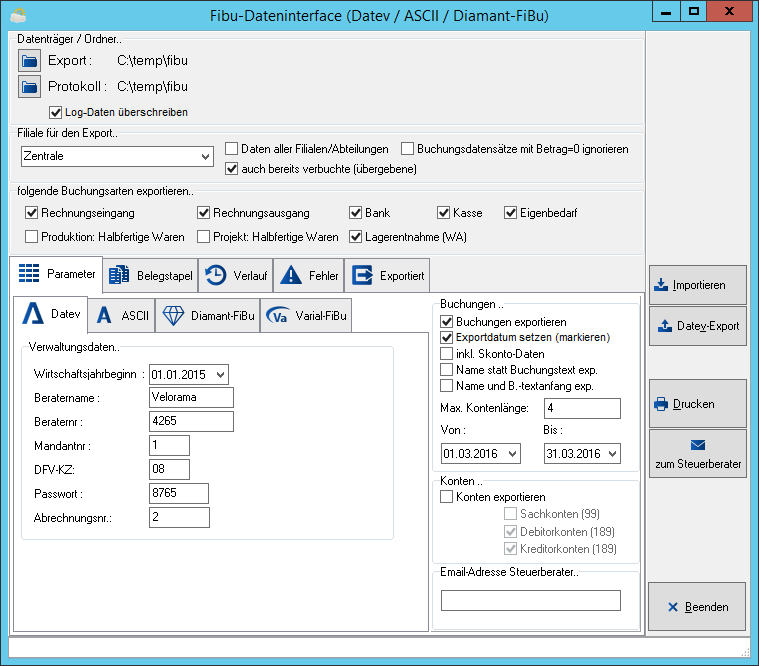
Konfiguration des Exports
Datenträger / Ordner
- Export
- Betätigen Sie die daneben liegende Schaltfläche, um das Verzeichnis für den Export festzulegen.
- Protokoll
- Betätigen Sie die daneben liegende Schaltfläche, um das Verzeichnis für die Ablage der Protokolle festzulegen.
- Log-Daten überschreiben
- Legen Sie mit dieser Option fest, ob vorhandene Protokolle überschrieben werden sollen.
Filiale für den Export
- Filial-Auswahl
- Wählen Sie hier aus der Auswahlliste des Feldes die Filiale aus, von der die Belege exportiert werden sollen.
- Daten aller Filialen/Abteilungen
- Legen Sie hier fest, ob die Daten aller Filialen oder nur der aktuell ausgewählten Filiale exportiert werden sollen.
- Buchungsdatensätze mit Betrag =0 ignorieren
- Legen Sie mit Hilfe dieser Option fest, ob Belege mit einem Betrag von 0 exportiert werden sollen.
- auch bereits verbuchte (übergebene)
- Legen Sie mit Hilfe dieser Option fest, ob auch bereits exportierte (verbuchte) Belege in den Export mit einbezogen werden sollen.
folgende Buchungsarten exportieren
- Rechnungseingang
- Legen Sie hier fest, ob die Belege der Eingangsrechnungen exportiert werden sollen.
- Rechnungsausgang
- Legen Sie hier fest, ob die Belege der Ausgangsrechnungen exportiert werden sollen.
- Bank
- Legen Sie hier fest, ob die Belege des Bankbuches exportiert werden sollen.
- Kasse
- Legen Sie hier fest, ob die Belege des Kassenbuches exportiert werden sollen.
- Eigenbedarf
- Legen Sie hier fest, ob auch gebuchter Eigenbedarf exportiert werden soll.
- Produktion Halbfertige Waren
- Legen Sie hier fest, ob im Zusammenhang mit dem Produktionsmodul die Daten für erzeugte Halbfertige Waren exportiert werden sollen.
- Projekt Halbfertige Waren
- Legen Sie hier fest, ob im Zusammenhang mit der Projektverwaltung Halbfertige Waren exportiert werden sollen.
- Lagerentnahme (WA)
- Legen Sie hier fest, ob auch Lagerbewegungen (Warenausgänge) exportiert werden sollen.
Parameter
Zusätzlich zu den oben beschriebenen Einstellungen müssen Sie sich vor dem Start des Exportes zunächst durch die Auswahl eines der folgenden Reiter für die Art des Exportes entscheiden:
- Datev
- ASCII
- Diamant-FiBu
- Varial-FiBu
Je nach gewählter Export-Art stehen Ihnen zur Konfiguration des Exportes unterschiedliche Konfigurationsparameter zur Verfügung.
Welche Art des Exportes Sie gewählt haben, erkennen Sie zusätzlich an der Beschriftung der Schaltfläche zum Start des Exportes, die sich in der Buttonleiste am rechten Fensterrrand befindet. Abhängig von der Export-Art hat die Schaltfläche folgende Beschriftung:
- Datev -> Datev-Export
- ASCII -> ASCII-Export
- Diamant-FiBu -> Diamant-FiBU
- Varial-FiBu -> Varial-Export
Konfiguration und Export im Datev-Format
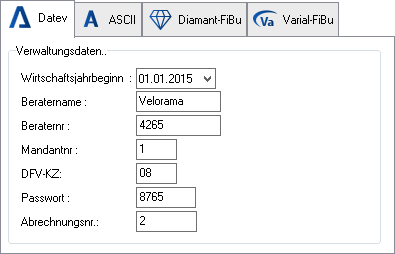
Füllen Sie die im Konfigurationsbereich Verwaltungsdaten enthaltenen Felder aus:
- Datenträgernr.
- Nummer des Datenträgers. Bitte tragen Sie hier eine 1 ein.
- Wenn sich im Exportverzeichnis eine Verwaltungsdatei DV001 befindet, wird die dort enthaltene Datenträgernummer verwendet.
- Beratername
- Name des Beraters.
- (max. 9 Textzeichen)
- Wenn sich im Exportverzeichnis eine Verwaltungsdatei DV001 befindet, wird der dort enthaltene Beratername verwendet.
- Beraternr.
- Von DATEV vergebene Mitgliedsnummer.
- (Zahl, max. 7stellig)
- Wenn sich im Exportverzeichnis eine Verwaltungsdatei DV001 befindet, wird die dort enthaltene Beraternummer verwendet.
- Mandantnr.
- Vom Berater vergebene Nummer für den Mandanten.
- (Zahl, max. 5stellig)
- Wenn sich im Exportverzeichnis eine Verwaltungsdatei DV001 befindet, wird die dort enthaltene Mandantennummer verwendet. Diese kann aber geändert werden.
- DFV-KZ
- Namenskürzel, muss für jeden Export neu eingegeben werden.
- (max. 2 Textzeichen)
- Passwort
- Passwort des Beraters, muss bei jedem Export neu eingegeben werden.
- (max. 4 Textzeichen)
- Abrechnungsnr.
- Kennzeichnet die Datenart und die Art der Verarbeitung, muss für jeden Export neu eingegeben werden.
- (Zahl, max. 4stellig)
Bei dieser Exportart steht Ihnen zusätzlich zur Funktion des Exportes eine Funktion zum Import einer Antwortdatei zur Verfügung. Damit werden die OP-Informationen aus Datev ins e-vendo übernommen. Diese Funktion starten Sie durch das Betätigen der Schaltfläche Importieren.
Konfiguration und Export im ASCII-Format
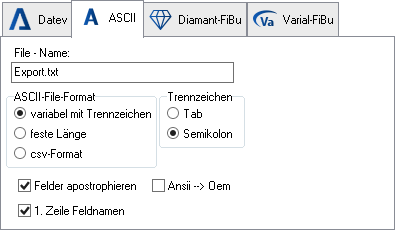
Legen Sie in diesem Bereich die zu erstellende Struktur der ASCII-Datei fest.
Hierfür stehen Ihnen folgende Parameter zur Verfügung:
- File-Name
- Legen Sie hier den Dateinamen der zu erstellenden Datei fest.
- ASCII-File-Format
- Wählen Sie hier zwischen einer der drei möglichen Optionen:
- variabel mit Trennzeichen
- feste Länge
- csv-Format
Legen Sie weiterhin innerhalb der Optionsbox Trennzeichen die Art der Trennzeichen der Felder fest. Wählen Sie hierfür zwischen den Optionen Tab und Semikolon.
- Felder apostrophieren
- Falls der Import der weiterverarbeitenden externen Software den Inhalt der Felder in doppelten Anführungszeichen erwartet, dann muss diese Option aktiviert werden.
- Ansii -> Oem
- Falls der Import der weiterverarbeitenden externen Software als verwendeten Zeichensatz OEM erwartet, so muss diese Option aktiviert werden.
- 1.Zeile Feldnamen
- Aktivieren Sie diese Option, wenn der Import der weiterverarbeitenden externen Software in der ersten Zeile der Datendatei die Beschreibung der Felder erwartet.
Konfiguration und Export für Diamant-FiBu
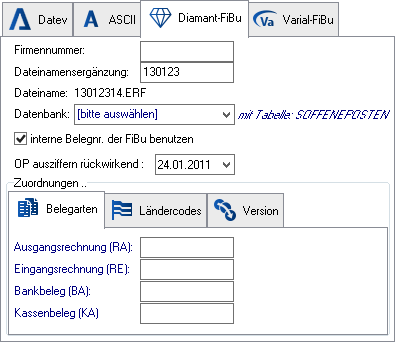
Allgemeine Einstellungen
- Firmennummer
- Tragen Sie in diesem Feld die festgelegte Firmennummer ein.
- Dateinamensergänzung
- Tragen Sie in diesem Feld eine Textergänzung ein, die im Dateinamen der zu erstellenden Datei enthalten sein soll.
- Dateiname
- Legen Sie in diesem Feld den Dateinamen der zu erstellenden Datei fest.
- Datenbank
- Wählen Sie aus der Dropdownliste dieses Feldes die Datenbank aus, aus der exportiert werden soll. Standardmäßig ist hier die Datenbank Mandant auszuwählen.
- Interne Belegnr der FiBu benutzen
- Legen Sie mit dieser Checkbox fest, ob statt der externen Belegnummer die interne Belegnummer der Belege exportiert werden soll.
Zuordnungen
- Reiter Belegarten
- Ausgangsrechnung (RA)
- Legen Sie in diesem Feld eine Kennung fest, die für die Belegart Ausgangsrechungen verwendet werden soll.
- Eingangsrechnung (RE)
- Legen Sie in diesem Feld eine Kennung fest, die für die Belegart Eingangsrechungen verwendet werden soll.
- Kassenbeleg(KA)
- Legen Sie in diesem Feld eine Kennung fest, die für die Belegart Kassenbelege verwendet werden soll.
- Reiter Ländercodes
- In diesem Reiter werden Ihnen alle zur Verfügung stehenden Länder sowie ein Zahlen-Code angezeigt.
- Zur Abstimmung mit der FiBu-Software können Sie hier den Ländern die in der FiBu verwendeten Ländercodes zuordnen.
- Reiter Version
- Wählen Sie auf diesem Reiter, welche Version der Diamant-FiBu Sie verwenden.
Konfiguration und Export für Varial-FiBu
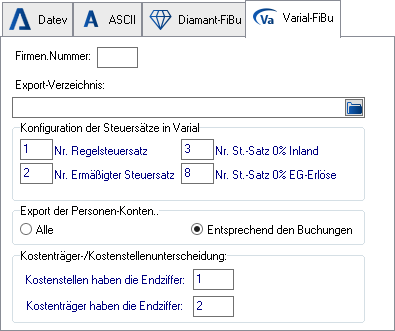
- Firmen-Nummer
- Tragen Sie in diesem Feld die festgelegte Firmennummer ein.
- Export-Verzeichnis
- Legen Sie in diesem Feld das gewünschte separate Exportverzeichnis fest.
- Konfiguration der Steuersätze in Varial
- Da in Varial für die Referenzierung der Steuersätze nicht die prozentualen Zahlenwerte selbst, sondern Referenzschlüssel verwendet werden, legen Sie in diesem Bereich bitte die in der Varial-Software verwendeten Schlüssel für die verschiedenen Steuersätze fest.
- Export der Personen-Konten
- Legen Sie in diesem Bereich fest, ob ein Export aller Personenkonten oder nur ein Export der Personenkonten erfolgen soll, für die im angegeben Zeitraum Belege existieren.
- Kostenträger-/Kostenstellenunterscheidung
- Legen Sie in diesem Bereich die Kennzahl für Kostenstellen und Kostenträger fest.
Weitere Exporteinstellungen
Je nach Exportart stehen in diesem Bereich nicht alle hier aufgeführten Konfigurationsmöglichkeiten zur Verfügung.
- Buchungen
- Buchungen exportieren
- Legen Sie an dieser Stelle fest, ob die Belegdaten der festgelegten Bereiche exportiert werden sollen.
- Exportdatum setzen (markieren)
- Legen Sie in dieser Optionsbox fest, ob nach erfolgtem Export die exportierten Datensätze als exportiert markiert werden sollen.
- inkl. Skonto-Daten
- Ist dieser Haken gesetzt, so werden auch Skontoinformationen übergeben.
- Name statt Buchungstext exp.
- Legen Sie in dieser Optionsbox fest, ob statt des im Beleg enthaltenen Buchungstextes der Kunden-Name exportiert werden soll.
- Name und B.-textanfang exp.
- Legen Sie in dieser Optionsbox fest, ob statt des Belegtextes der Name und daran anschließend der Anfang des Belegtextes exportiert werden soll.
- Von..Bis
- Legen Sie hier den Zeitraum fest, für den Sie den Export durchführen möchten.
- Konten
- Konten exportieren
- Alternativ zum Export der Buchungen können Sie auch einen Export der Fibu-Konten durchführen.
- Ist die Checkbox aktiviert, so können Sie jede Kontoart separat an- bzw. abwählen.
- Email-Adresse Steuerberater
- Tragen Sie in dieses Feld eine eMail-Adresse ein, dann wird beim Klick auf den Button zum Steuerberater die Export-Datei mit den ausgewählten Fibu-Daten in dem im Bereich Datenträger/Ordner festgelegten Pfad abgelegt und zusätzlich als Anlage einer eMail an die hier hinterlegte Adresse versendet. Die eMail kann vor dem Senden noch bearbeitet werden.
Belegstapel
In diesem Reiter können Sie sich durch Klick auf den Button Anzeigen (aktualisieren) die für den Export ausgewählten Datensätze in verschiedenen Unterreitern anzeigen lassen.
Exportiert
Nach dem Export der ausgewählten Fibu-Daten werden je nach verwendeter Exportart die exportierten Daten oder ein Protokoll des Exports angezeigt.
Buttons
- Importieren
- Dieser Button steht nur für die Formate Datev und Diamant-Fibu zur Verfügung.
- Durch Klick auf diesen Button können die OP-Informationen aus der Fibu ins e-vendo importiert und den entsprechenden Buchungen zugeordnet werden.
- Datev-Export / ASCII-Export / Diamant-FIBU / Varial-Export
- Klicken Sie auf diesen Button, um die im Konfigurationsbereich festgelegten Daten zu exportieren.
- Die exportierten Daten werden in dem unter Export festgelegten Pfad gespeichert.
- Über diesen Button haben Sie die Möglichkeit, eie Zusammenfassung der exportierten Daten zu drucken.
- zum Steuerberater
- Dieser Button steht Ihnen nur für die Formate Datev und ASCII zur Verfügung.
- Klicken Sie auf diesen Button, um die exportierten Daten in dem festgelegten Pfad zu speichern und zusätzlich als Anlage an eine eMail an die im Feld Email-Adresse Steuerberater hinterlegte Mail-Adresse zu versenden. Die eMail kann vor dem Senden noch bearbeitet werden.
- Beenden
- Beenden Sie das Modul durch Klick auf diesen Button.